- Las cuentas personales de Microsoft que no son compatibles con las aplicaciones pueden deberse a problemas de caché del navegador.
- Probar con otra cuenta de Microsoft lo ayudará a saber dónde radica el problema.
- Además, restablecer el error de solicitud de la aplicación puede solucionar el problema.
Iniciar sesión en su cuenta en una aplicación puede tener varios problemas debido a errores de tipo de cuenta. Las cuentas personales de Microsoft no compatibles con esta aplicación es un error que indica el problema.
Otros problemas, como el pirateo de la cuenta de Microsoft, son preocupaciones críticas que enfrentan los usuarios con las cuentas de Microsoft.
¿Por qué mi cuenta personal de Microsoft no es compatible con esta aplicación?
Al usar algunos servicios de Microsoft que requieren que inicie sesión en su cuenta, puede encontrar errores con su cuenta personal. Significa que Microsoft no puede procesar la cuenta personal que registraste.
A veces, puede recibir este error debido a problemas de caché del navegador. Cuando los cachés del navegador envejecen, pueden corromperse y afectar las actividades de su cuenta. Otros factores que pueden hacer que la cuenta personal de Microsoft no sea compatible con este error de aplicación son:
- Navegadores obsoletos – Intentar iniciar sesión en su cuenta de Microsoft en un navegador obsoleto puede ser un desafío ya que es inestable. Por lo tanto, puede consultar cómo borrar el caché y las cookies en los navegadores aquí.
- Información de cuenta incorrecta – Los usuarios a veces pueden confundir sus cuentas personales con las cuentas de una organización. Por lo tanto, puede encontrar problemas si intenta iniciar sesión con una cuenta diferente.
La causa del error puede variar en diferentes circunstancias. Sin embargo, puede corregir el error solucionando los problemas de configuración en su dispositivo.
¿Qué puedo hacer si mis cuentas personales de Microsoft no son compatibles con esta aplicación?
Antes de continuar con cualquier solución de problemas avanzada, intente las siguientes comprobaciones preliminares:
- Cierra y vuelve a abrir tu navegador.
Si el error persiste, proceda con las siguientes soluciones:
1. Reinicie su PC en modo seguro
- Haga clic con el botón izquierdo en el Comenzar botón, seleccione el Fuerzamantenga presionada la tecla Cambio en su teclado y haga clic en Reanudar.
- Una vez que sea redirigido a la pantalla de opciones, seleccione solucionar problemas, luego haga clic Opciones avanzadas.
![Cuentas personales de Microsoft no compatibles con la aplicación [Fix] Cuentas personales de Microsoft no compatibles con la aplicación [Fix]](https://auto-surf.ro/wp-content/uploads/Cuentas-personales-de-Microsoft-no-compatibles-con-la-aplicacion-Fix.png)
- Seleccionar Configuración de inicio.
![Cuentas personales de Microsoft no compatibles con la aplicación [Fix] Cuentas personales de Microsoft no compatibles con la aplicación [Fix]](https://auto-surf.ro/wp-content/uploads/1689903126_972_Cuentas-personales-de-Microsoft-no-compatibles-con-la-aplicacion-Fix.png)
- presione el F4 a Habilitar modo seguro y haga clic en el Reanudar botón.
![Cuentas personales de Microsoft no compatibles con la aplicación [Fix] Cuentas personales de Microsoft no compatibles con la aplicación [Fix]](https://auto-surf.ro/wp-content/uploads/1689903126_591_Cuentas-personales-de-Microsoft-no-compatibles-con-la-aplicacion-Fix.png)
Intente iniciar sesión en su cuenta de Microsoft y verifique si los problemas persisten. Reiniciar Windows en modo seguro solucionará cualquier error de inicio o actividad que pueda causar problemas a la aplicación.
2. Limpia la memoria caché de tu navegador
- Inicie el navegador Chrome, haga clic en el Menú botón, seleccionar Más herramientas, y luego haga clic Eliminar datos de navegación.
![Cuentas personales de Microsoft no compatibles con la aplicación [Fix] Cuentas personales de Microsoft no compatibles con la aplicación [Fix]](https://auto-surf.ro/wp-content/uploads/1689903126_79_Cuentas-personales-de-Microsoft-no-compatibles-con-la-aplicacion-Fix.png)
- Escoge un intervalo de tiempo para que se borren los datos.
- Marque las casillas para Cookies y otros datos del sitio y Imágenes y archivos en cachéluego haga clic en el Borrar datos botón para eliminar los cachés del navegador.
![Cuentas personales de Microsoft no compatibles con la aplicación [Fix] Cuentas personales de Microsoft no compatibles con la aplicación [Fix]](https://auto-surf.ro/wp-content/uploads/1689903127_430_Cuentas-personales-de-Microsoft-no-compatibles-con-la-aplicacion-Fix.png)
- Reinicie su navegador y verifique si el error persiste.
Eliminar el caché del navegador borrará los archivos de caché corruptos que pueden afectar el inicio de sesión de la cuenta de Microsoft en la aplicación.
3. Cambiar a otro navegador
Consejo de experto:
PATROCINADO
Algunos problemas de la PC son difíciles de abordar, especialmente cuando se trata de archivos y repositorios del sistema perdidos o dañados de su Windows.
Asegúrese de utilizar una herramienta dedicada, como Fortalecerque escaneará y reemplazará sus archivos rotos con sus versiones nuevas de su repositorio.
Si borrar el archivo de caché de su navegador no soluciona el problema, intente acceder al servicio de Microsoft en otro navegador y verifique si funciona.
Puede buscar los mejores navegadores para Windows 10/11.
Nuestra recomendación para un gran navegador es Opera, ya que es liviano, se carga más rápido que la mayoría y viene con muchas características únicas y útiles.
Opera tiene su propia VPN gratuita que puede usar para aumentar su privacidad en línea junto con un bloqueador de anuncios para mantener a raya todos esos molestos anuncios y notificaciones. [privacyalongwithanadblockertokeepallthoseannoyingadsandnotificationsatbay
![Cuentas personales de Microsoft no compatibles con la aplicación [Fix] Cuentas personales de Microsoft no compatibles con la aplicación [Fix]](https://auto-surf.ro/wp-content/uploads/1689903127_987_Cuentas-personales-de-Microsoft-no-compatibles-con-la-aplicacion-Fix.png)
Ópera
Uno de los mejores navegadores que creará una experiencia de navegación más fluida.
4. Navega con el modo incógnito en tu navegador
- Haga doble clic en el icono del navegador Chrome para iniciarlo.
- Haga clic en el tres puntos verticales para abrir el Menúluego seleccione Nueva ventana de incognito del menú desplegable.
![Cuentas personales de Microsoft no compatibles con la aplicación [Fix] Cuentas personales de Microsoft no compatibles con la aplicación [Fix]](https://auto-surf.ro/wp-content/uploads/1689903127_428_Cuentas-personales-de-Microsoft-no-compatibles-con-la-aplicacion-Fix.png)
- Intente acceder al servicio de Microsoft y vea si el error persiste.
Navegar de incógnito le permite navegar en modo privado y puede reparar las cuentas personales de Microsoft que no son compatibles con esta aplicación.
5. Usa otra cuenta de Microsoft
Para confirmar si el problema proviene de su cuenta de Microsoft, intente usar la cuenta de Microsoft de otro usuario y vea si funciona. Si funciona, vuelva a registrarse en el servicio que genera el error.
Además, preste atención a la cuenta registrada y asegúrese de iniciar sesión con las credenciales de cuenta correctas. Si la cuenta no funciona, intente restablecer la aplicación.
6. Reinicie la aplicación que genera el error
- Prensa ventanas + I para lanzar el Configuración de Windows aplicación
- Ir a aplicaciones y haga clic Aplicaciones instaladas.
![Cuentas personales de Microsoft no compatibles con la aplicación [Fix] Cuentas personales de Microsoft no compatibles con la aplicación [Fix]](https://auto-surf.ro/wp-content/uploads/1689903127_388_Cuentas-personales-de-Microsoft-no-compatibles-con-la-aplicacion-Fix.png)
- Haga clic en el opciones junto a la aplicación que desea restablecer, luego haga clic en Opciones avanzadas.
![Cuentas personales de Microsoft no compatibles con la aplicación [Fix] Cuentas personales de Microsoft no compatibles con la aplicación [Fix]](https://auto-surf.ro/wp-content/uploads/1689903127_912_Cuentas-personales-de-Microsoft-no-compatibles-con-la-aplicacion-Fix.png)
- Haga clic en el Reiniciar botón para restaurar la aplicación a su estado original.
![Cuentas personales de Microsoft no compatibles con la aplicación [Fix] Cuentas personales de Microsoft no compatibles con la aplicación [Fix]](https://auto-surf.ro/wp-content/uploads/1689903127_558_Cuentas-personales-de-Microsoft-no-compatibles-con-la-aplicacion-Fix.png)
Restablecer la aplicación puede solucionar los problemas que impiden que acepte las credenciales de inicio de sesión del usuario. Puede consultar nuestra guía para obtener más información sobre las formas de restablecer una aplicación en Windows 10/11.
Alternativamente, lea acerca de cómo crear una cuenta local en Windows 11. Además, verifique las correcciones para errores de enlace de dispositivos de cuentas de Microsoft.
Si tiene más preguntas o sugerencias, por favor déjelas en la sección de comentarios.
¿Sigues experimentando problemas?
PATROCINADO
Si las sugerencias anteriores no han resuelto su problema, su computadora puede experimentar problemas de Windows más graves. Sugerimos elegir una solución todo en uno como Fortalecer para solucionar problemas de manera eficiente. Después de la instalación, simplemente haga clic en el Ver y arreglar botón y luego presione Iniciar reparación.

![Cuentas personales de Microsoft no compatibles con la aplicación [Fix] Cuentas personales de Microsoft no compatibles con la aplicación [Fix]](https://auto-surf.ro/wp-content/uploads/1689903130_Cuentas-personales-de-Microsoft-no-compatibles-con-la-aplicacion-Fix.jpg?v=1689903131)
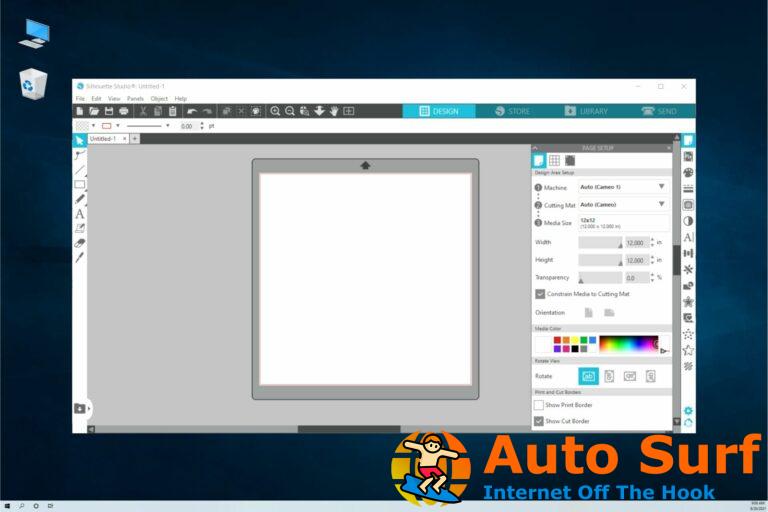
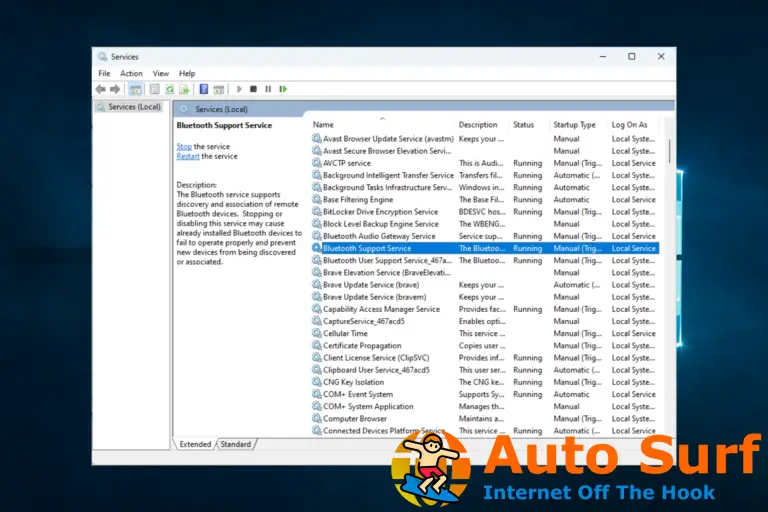


![Ha ocurrido algo y tu PIN no está disponible [SOLVED] Ha ocurrido algo y tu PIN no está disponible [SOLVED]](https://auto-surf.ro/wp-content/uploads/Ha-ocurrido-algo-y-tu-PIN-no-esta-disponible-SOLVED-768x512.jpg?v=1644618689)